
10762
.pdf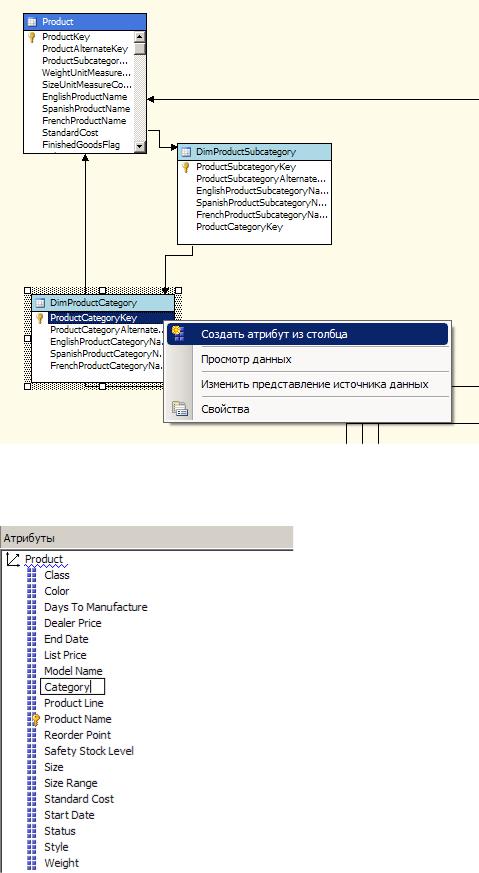
Рисунок 307. Контекстное меню столбца «ProductCategoryKey»
В области «Атрибуты» измените имя нового атрибута на «Category» (Рисунок 308).
Рисунок 308. Изменение имени атрибута «ProductCategoryKey» на «Category»
В окне «Свойства» щелкните в поле свойства NameColumn, а затем нажмите кнопку обзора (…) (Рисунок 309), чтобы открыть диалоговое окно «Столбец имени» (Рисунок 310).

Рисунок 309. Свойства атрибута "Category"

Рисунок 310. Диалоговое окно «Столбец имени»
Всписке «Исходный столбец» выберите «EnglishProductSubcategoryName» и нажмите кнопку ОК.
Вобласти «Представление источника данных» найдите таблицу «DimProductSubCategory», щелкните правой кнопкой мыши столбец «ProductSubCategoryKey» в этой таблице и в контекстном меню выберите команду «Создать атрибут из столбца».
Вобласти «Атрибуты» измените имя нового атрибута на Subcategory. В окне свойств щелкните поле свойства «NameColumn», затем нажмите кнопку обзора (…), чтобы открыть диалоговое окно «Столбец имени». В списке «Исходный столбец» выберите «EnglishProductSubcategoryName» и нажмите кнопку ОК.
Создайте новую пользовательскую иерархию под названием «Product Categories» со следующими уровнями (сверху вниз): «Category», «Subcategory» и «Product Name» (, Рисунок311).
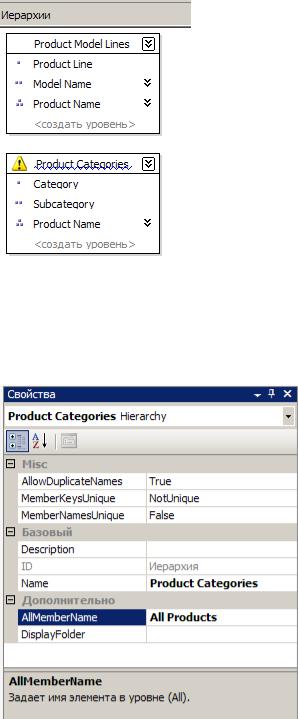
Рисунок311. Новаяиерархия «Product Categories»
Укажитедлясвойства «AllMemberName» пользовательскойиерархии «Product Categories» значение «All Products» (Рисунок 312).
Рисунок 312. Свойство «AllMemberName» пользовательской иерархии «Product Categories»
Просмотр пользовательских иерархий в измерении Product
На панели инструментов вкладки «Структура измерения» в окне «Конструктор измерений» для измерения «Product» нажмите кнопку «Обработка» (Рисунок 313).
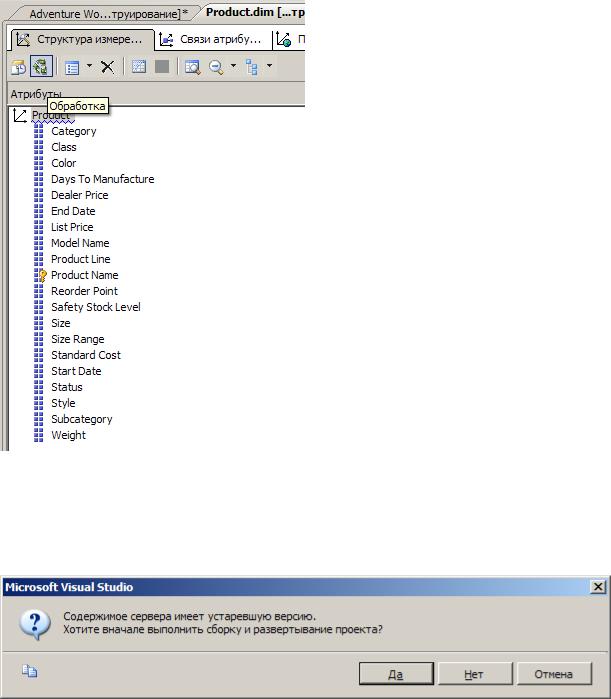
Рисунок 313. Кнопка "Обработка" панели инструментов
В сообщении о начале выполнения сборки (Рисунок 314) нажмите кнопку «Да», чтобы создать и развернуть проект, а затем нажмите кнопку «Выполнить», чтобы выполнить обработку измерения
«Product» (Рисунок 315).
Рисунок 314. Сообщение о начале выполнения сборки

Рисунок 315. Диалоговое окно обработки измерения "Product"
По завершении обработки раскройте узел «Обработка измерения "Product" завершена успешно» в диалоговом окне «Ход обработки», раскройте узел «Обработка Атрибут измерения "Product Name" завершена», а затем раскройте узел «Запросы SQL 1» (Рисунок 316).
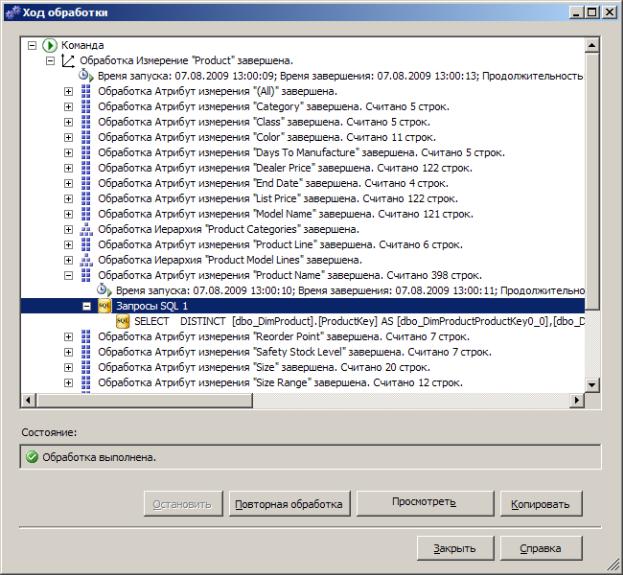
Рисунок 316.Результаты хода обработки
Щелкните запрос SELECT DISTINCT, а затем нажмите кнопку «Просмотреть» (Рисунок 317).

Рисунок 317. Запрос SELECTDISTINCT
Обратите внимание, что к предложению SELECT DISTINCT было добавлено предложение WHERE, удаляющее продукты, для которых не задано значение в столбце «ProductSubcategoryKey».
Три раза нажмите кнопку «Закрыть», чтобы закрыть все диалоговые окна.
Перейдите на вкладку "Браузер" конструктора измерений для измерения «Product» и нажмите кнопку «Повтор соединения». Убедитесь, что значение «Product Model Lines» появляется в списке «Иерархия», и последовательно раскройте узлы «All Products» и» Components» (Рисунок318).

Рисунок318. Элементыиерархии «Product Model Lines»
Обратите внимание, что список компонентов сборки пуст из-за предложения WHERE в инструкции
SELECT DISTINCT.
В списке «Иерархия» выберите значение «Product Categories» и последовательно раскройте узлы «All Products» и «Components».
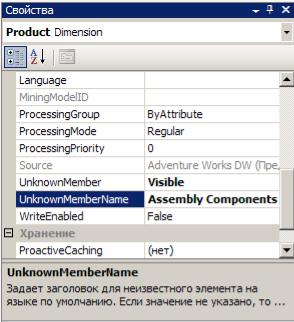
Обратите внимание, что не отображается ни один из компонентов сборки.
Включение неизвестного элемента, определение связи атрибутов и указание свойства пользовательской обработки для значений NULL
Чтобы изменить характер работы, описанный в предыдущей задаче, в измерении «Products» следует включить свойство «UnknownMember», установить значение свойства «UnknownMemberName»,
установить параметр «NullProcessing» в значение «UnknownMember» для атрибутов «Subcategory» и» Model Name», связать атрибут «Category» с атрибутом «Subcategory» и атрибут «Product Line» с
атрибутом «Model Name». В результате выполнения этих действий службы SSAS станут использовать значение имени неизвестного элемента для товаров, не имеющих значений в столбце «SubcategoryKey», как будет показано далее.
Вконструкторе измерений для измерения «Product» перейдите на вкладку «Структура измерения», затем в области «Атрибуты» выберите атрибут «Product».
Вокне «Свойства» задайте для свойства «UnknownMember» значение «Visible», а для свойства
«UnknownMemberName» — значение «Assembly Components» (Рисунок 319).
Рисунок 319. Свойства измерения "Product"
Перейдите на вкладку «Связи атрибутов». На схеме щелкните правой кнопкой мыши атрибут «Subcategory» и выберите команду «Создать связь атрибутов».
